CollageIt Free изглежда се изкачва в редиците на Mac App Store, така че нека да разгледаме какво може да направи това безплатно приложение за колаж.
При първото стартиране на приложението отваря прозорец с различни шаблони, разпределени в четири стила: Mosaic, Grid, Center и Pile. След като изберете шаблон, можете да започнете да добавяте снимки към приложението, за да започнете да създавате колажа си. Можете да използвате бутона "+" в долния ляв ъгъл на прозореца CollageIt, за да разгледате снимките, за да добавите към колажа си, или просто да плъзнете снимки в левия панел на CollageIt от папка или директно от iPhoto. С всеки от двата метода можете да изберете няколко снимки, които да импортирате, което ви спестява да се налага да преминете един по един. Ако изберете повече от 20 снимки, обаче, ще откриете една от ограниченията на безплатното приложение. Той поставя ограничение за броя на снимките, които можете да включите в един единствен колаж на 20. Надстройка до $ 4.99 Pro app и този брой се увеличава до 200.
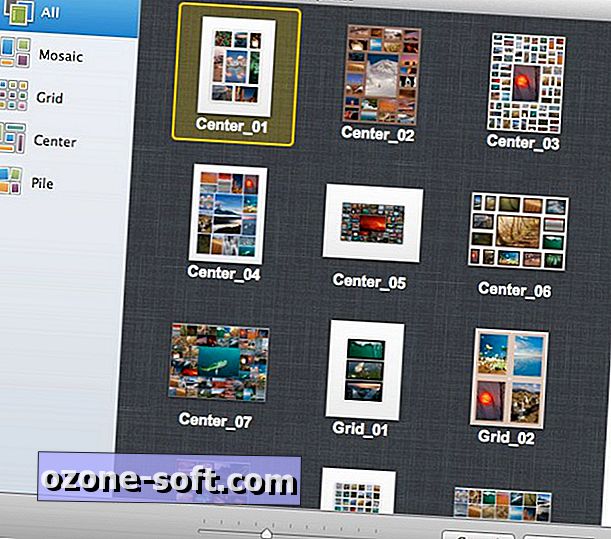
След като сте избрали снимките си, можете да плъзнете снимки от една кутия с колажи в друга, за да сменяте местата си, а като кликнете върху снимка в колаж и след това върху бутона за изрязване под нея, можете да преместите снимката в този кадър. Можете също да използвате бутоните Random Layout и Shuffle в горната част на прозореца CollageIt, за да пренаредите снимките си.
Вдясно от работната зона на центъра има шепа плъзгачи, за да нагласите изгледа на вашия колаж. Можете да завъртите снимките в колажа, да увеличите или намалите разстоянието между снимките и да увеличите или намалите размера на снимките (което от своя страна намалява или увеличава броя на снимките, включени в колаж). Промените ви се показват в реално време и приложението се чувстваше отзивчиво по време на престоя ми днес.
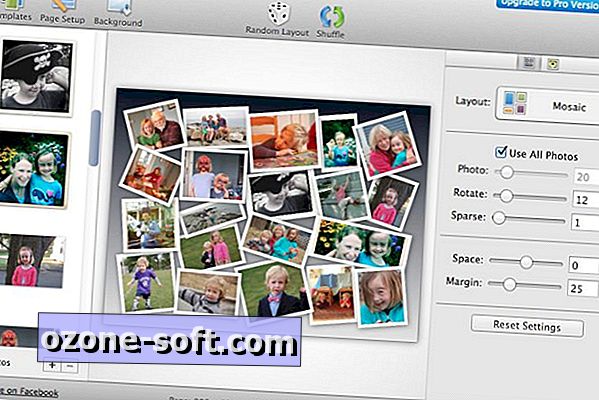
В допълнение към избора си в шаблони, вие също имате избор във фонов режим. Можете да избирате от произволен брой изображения (шаблони), които можете да изберете, или да изберете Color Fill. С Цветово запълване можете да изберете плътен цвят или да изберете градиентно запълване на два цвята, които се изпълняват отгоре надолу или отляво
Между бутоните за шаблони и фон в горния ляв ъгъл на приложението е бутон Настройка на страницата. Тук можете да избирате от шест предварително зададени размера на страниците, вариращи от 800x600 пиксела до 1, 920х1, 440, и ориентация на пейзаж или портрет. Версията Pro на приложението ще ви позволи да изберете страница с персонализиран размер.
Когато вашият колаж е зададен, кликнете върху бутона Експортиране в горния десен ъгъл. Можете да го експортирате като изображение (PNG, JPEG, TIFF, GIF, BMP) или PDF, или можете да го настроите като тапет на вашия Mac или да го изпратите по имейл. Връзката Споделяне във Facebook в долната част не ви позволява да споделяте своите произведения на изкуството, а само ви позволява да тромпетирате откритието на приложението с приятелите си.
CollageIt Free не е без ограничения, но предлага достатъчно инструменти, за да заслужи пробния пуск, ако имате нужда от приложение на колаж на вашия Mac.







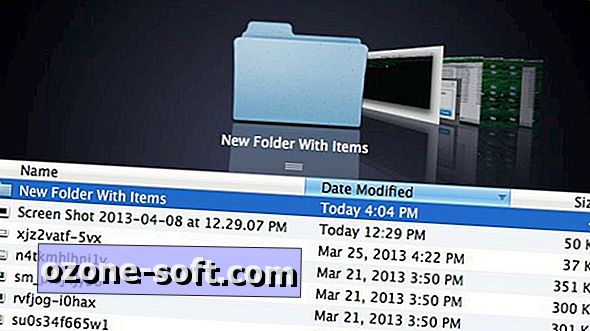





Оставете Коментар